
Peter Holmes
0
4701
148
Selvom Facebook ser ud som om det hele er sjovt og spil (vi har nogle gode tricks, som du måske ikke kender til 12 utroligt nyttige Facebook-tricks, som du sandsynligvis ikke vidste om 12 utroligt nyttige Facebook-tricks, som du sandsynligvis ikke vidste om, at det er Facebook. Du bruger det hver dag, og alligevel ændrer det noget hver anden uge. Er du helt sikker på, at du kender alle de mest nyttige tricks for at gøre det håndterbart?), skal man huske, at alt hvad du lægger på det sociale netværk ikke altid er privat Facebook-privatliv: 25 Ting Det sociale netværk ved om dig Facebook-privatliv: 25 ting Det sociale netværk ved dig om dig Facebook ved en overraskende mængde om os - information, vi gerne frivilligt indgiver. Fra disse oplysninger kan du blive opdelt i en demografisk, dine "synes godt om" optaget og relationer overvåget. Her er 25 ting Facebook ved om…. Og hvem som helst kan se det, hvis du ikke har de korrekte indstillinger for beskyttelse af personlige oplysninger aktiveret. Det kan føre til en vis forlegenhed næste gang du ser venner, familie eller endda kolleger.
Denne vejledning kan downloades som en gratis PDF. Download Den komplette Facebook Privacy Guide nu. Du er velkommen til at kopiere og dele dette med dine venner og familie.Hver gang Facebook tilføjer nye funktioner eller indstillinger, hælder det imidlertid normalt mod gennemsigtighed snarere end privatliv. Virksomhedens primære mål er at spore dig Facebook sporer dig! Sådan stopper det Facebook sporer dig! Her er hvordan man stopper det Hvem sporer dine bevægelser online? Internetudbydere, regeringen, Google ... men hvad med sociale mediesider som Facebook? Ja, også dem. Her er, hvordan du stopper Facebook med at spore dig rundt på internettet. . En masse nye funktioner, som Facebook tilføjer, ender med at blive opt-out, snarere end opt-in, hvilket bringer mange Facebook-brugere (som dig selv) i fare. Og selv når du prøver at fravælge noget, er det skjult, begravet dybt i forvirrende menuer med vilje.
Heldigvis har du denne guide. Vi vil dække hvert aspekt af privatlivets fred på Facebook, som du har kontrol over, så du ved nøjagtigt, hvor offentlige eller private dine data er. Uanset om du er en strømbruger 16 hurtige tip til at gøre dig til en Facebook-strømbruger 16 hurtige tip til at gøre dig til en Facebook-strømbruger Uanset om du er frustreret over dit Facebook-nyhedsfeed, ønsker at gøre dine indlæg mere populære eller bare vil Brug Facebook på en mere intuitiv, hjælpsom måde. De 16 tip, der er nævnt her, kan være redningsmænd. eller bare en afslappet, privatliv er vigtigt for alle.
Grundlæggende om Facebook-privatliv
Din profil
På din profil er der Om sektion, hvor folk kan se grundlæggende oplysninger om dig. Disse oplysninger inkluderer ting som dit arbejde, skole, hjemby, forhold, kontaktoplysninger og andre småting.
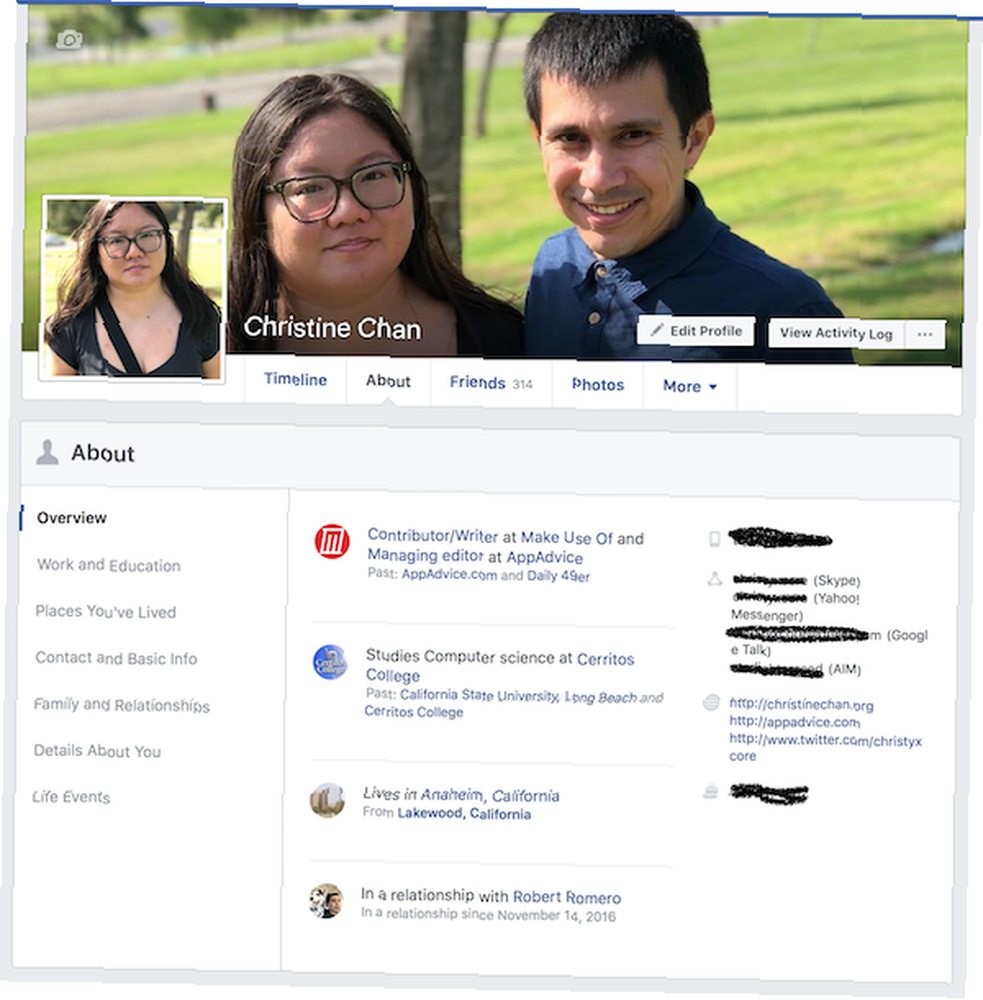
Du er i stand til at indstille privatlivets fred for hver bit af information individuelt. For eksempel, hvis du går til Rediger din kontakt og grundlæggende info, og hold markøren over hvert element, så ser du Redigere og Privatliv knap. Klik på enten for at redigere info samt ændre privatlivets niveau for det bestemte stykke data.
Med personlige oplysninger som denne har Facebook et par muligheder, du kan indstille: Offentlig, venner, Kun mig, Brugerdefinerede, og mere gennem en rullemenu.
Nogle ting, som din fødselsdag, bliver delt mellem dag / måned og år. På denne måde kan folk se, hvornår din fødselsdag er, og ønske dig heldig fødselsdag uden at vide din rigtige alder.
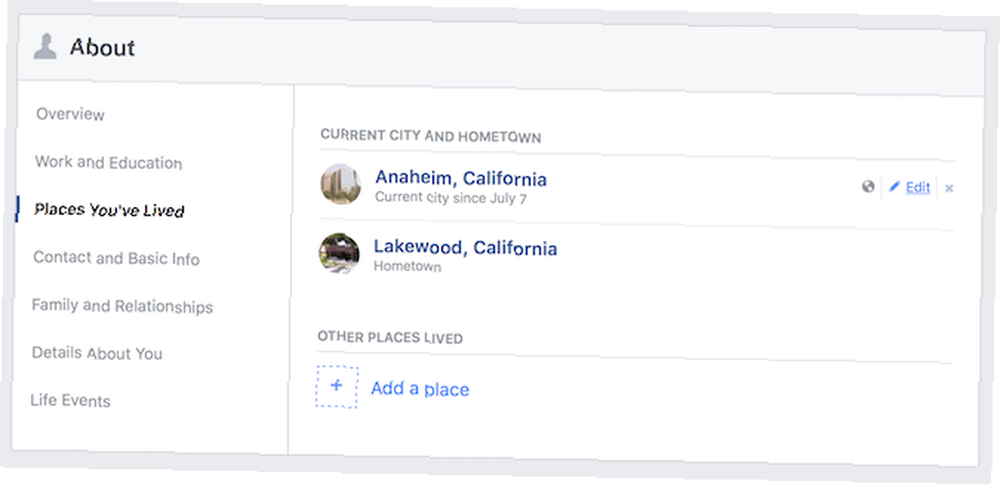
Mens du kan vise andre følsomme data som din nuværende by eller hjemby, er det bedst at begrænse disse til venner, medmindre du ønsker, at reklamer eller sponsorerede indlæg skal kunne vide, hvor du er.
Du har fuld kontrol over hvad der vises i dit Om afsnit. Det anbefales at undersøge, hvad der er i din profils sidebjælke og sørge for, at kun de data, du ønsker, vises, og sørg for, at de kun er indstillet til det publikum, du ønsker. For at du ikke har noget imod at være offentlig.
Dine indlæg
Du kan bogstaveligt talt sende noget på Facebook, men det er vigtigt at sikre dig, at du ved, hvor offentlig denne opdatering vil være. Når alt kommer til alt har vi hørt rædselshistorierne om folk, der bliver fyret for en eller anden følsom statusopdatering, de har sendt på deres Facebook, fordi deres chef så det.
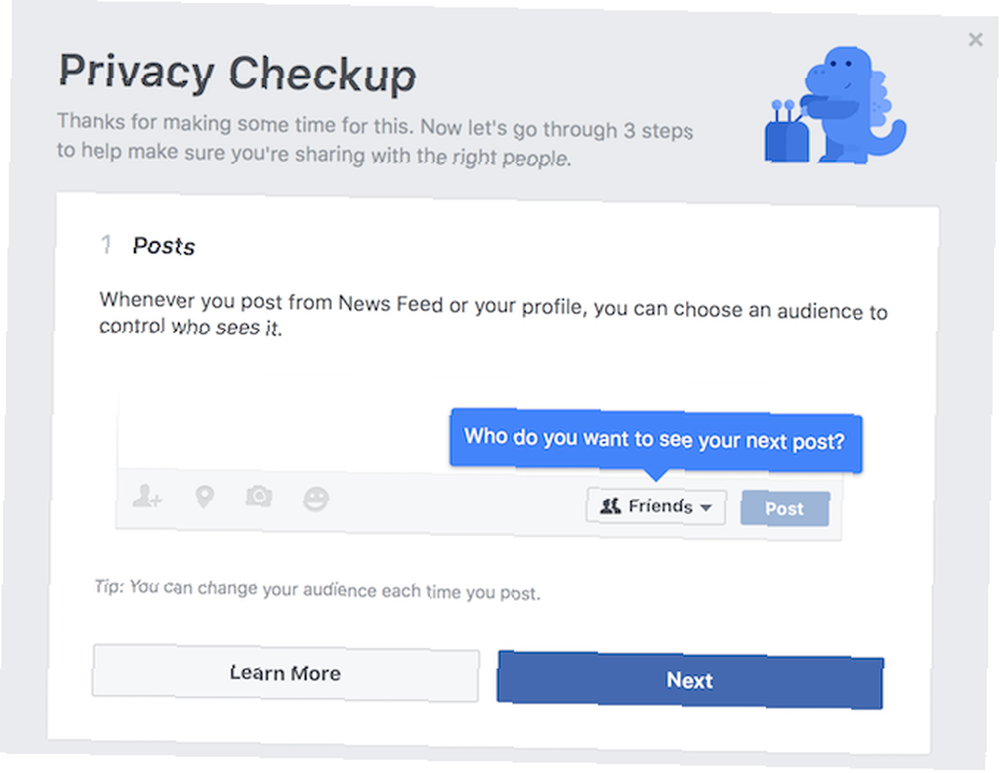
Hver gang du er ved at lægge noget, skal du sørge for at kontrollere det to gange Publikum , der er lige ved siden af Stolpe knap. Du kan ændre privatlivets fred på hver enkelt opdatering, du foretager, og dine valg er Offentlig, venner, Venner undtagen (vis ikke for nogle venner), Specifikke venner (vis kun for disse venner), Kun mig, Brugerdefinerede, eller nogen af dine lister.
Det anbefales stærkt at gå ind på dit Indstillinger og værktøjer til beskyttelse af personlige oplysninger fane i din Bruger indstillinger og vælg en standardindstilling. Dette påvirker alle dine fremtidige indlæg, og vi anbefaler, at du tænder det venner.
Dine apps
Der er en masse apps derude, der ønsker at tilslutte din Facebook-konto som et middel til at logge ind, oprette endnu en konto, eller bare for at lade dig spille et spil. Chancerne er store for, at du har snesevis af, eller endda hundreder, af apps, der har adgang til din Facebook.
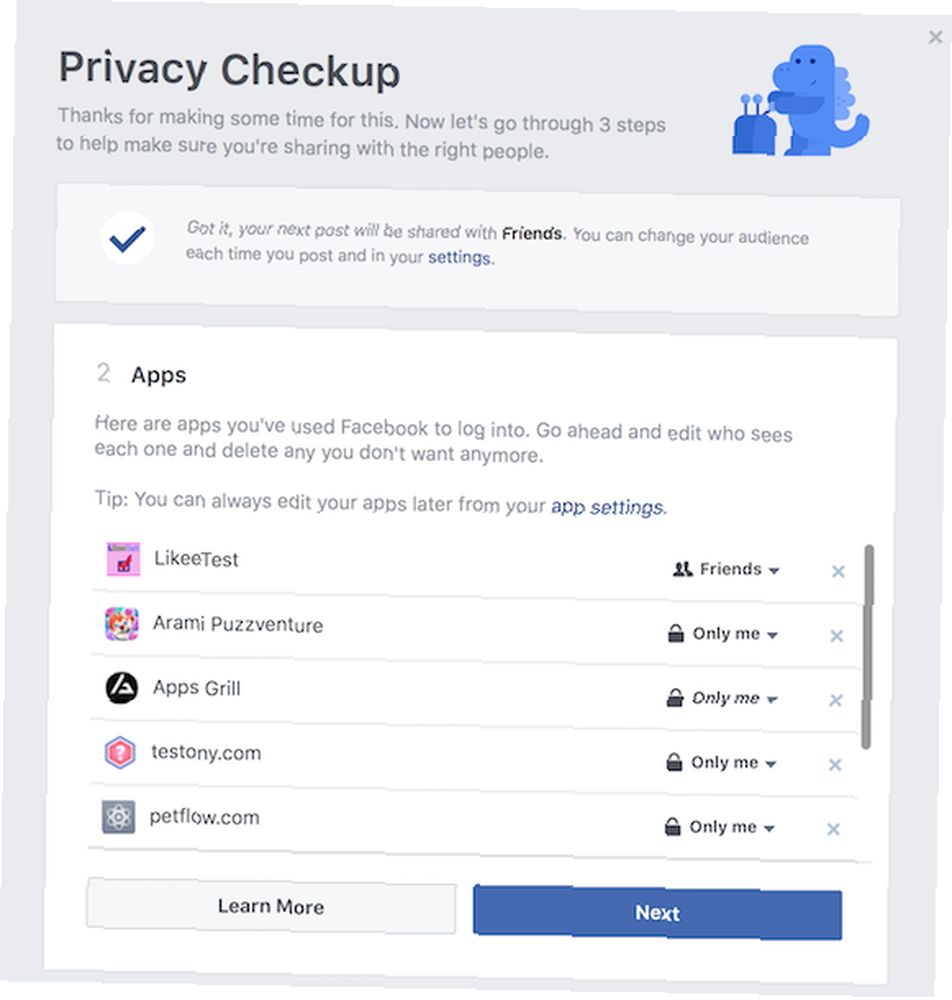
Når en app har givet tilladelse til din Facebook-profil, giver du den rettigheder til at få adgang til dine oplysninger eller endda postere til din Tidslinje. Selvom nogle apps stadig kan have et formål i dit liv, vedder vi på, at der er masser, der ikke gør det. Det er tid til at gå gennem dine apps og tilbagekalde adgang til dem, du ikke ønsker eller bruger mere.
For at gøre dette, gå til din Bruger indstillinger, og se derefter Apps. Du kan se det samlede antal apps, som du har logget ind med Facebook, og dette antal kan være højt.
Hvis du ikke ønsker, at en app skal få adgang til din konto, skal du bare holde musen hen over den og derefter klikke på x knap. Du kan også klikke på Redigere knap (blyantikon). Det giver dig mulighed for at ændre app synlighed og post publikum indstillinger for hver enkelt app.
Når jeg går gennem mine egne tilsluttede apps på min konto, ser jeg, at jeg har over 600. Mange af dem er gamle, og tjenester, jeg ikke bruger mere, så det er et godt tidspunkt at rydde op.
Avancerede indstillinger for beskyttelse af personlige oplysninger
Nu hvor du kender det grundlæggende i Facebook-privatliv, tror du, det er det, og du er tilfreds. Men det stopper ikke der - så mange flere muligheder for dit privatliv findes i Bruger indstillinger. Det kan være en smule overvældende, men vi kommer til at dykke ned i hver indstilling en efter en, så du ved nøjagtigt, hvad hver enkelt gør.
Hvem kan se mine ting?
Dette blev kort omtalt tidligere i denne vejledning (under Grundlæggende om Facebook-privatliv: Dine indlæg) men vi vil gå mere indgående med det her. Som nævnt kan du skifte standard målgruppeindstillingen for alle dine fremtidige stillinger i Indstillinger og værktøjer til beskyttelse af personlige oplysninger afsnit.

Du kan også Begræns tidligere indlæg. Det betyder, at dine ældre indlæg, der var enten Offentlig eller kan ses af Venner af venner ændringer til Kun venner. Men hvis nogle indlæg har andre mennesker tagget, forbliver de på denne måde. Venner af den mærkede person vil stadig kunne se det.
Hvem kan se din venneliste? Med denne indstilling styrer du, hvem der er i stand til at se hele din venneliste på din profil, uanset om du er venner eller ej. Hvis folk får lov til at se dit venskab med en anden person, vil de også se eventuelle interaktioner mellem dig i deres Nyheder Feed Folks, det er tid til at slette Facebook News News Folks, det er tid til at slette Facebook News Feed Det er tid til at slippe af med dit News Feed. Det er mere en distraktion end noget andet. Her er, hvordan (og hvorfor) du kan slette det. .
Hvis du skifter til Kun mig, så er det kun du, der kan se din fulde venneliste. Andre vil kun se fælles venner.
Hvem kan kontakte mig?

Der er kun én mulighed under dette afsnit. Det spørger i det væsentlige Hvem kan sende dig veneforespørgsler? Du kan vælge enten Alle sammen eller bare Venner af venner. Sidstnævnte er bedre, hvis du ikke ønsker at være så offentlig.
Hvem kan slå mig op?
Da du tilmeldte dig Facebook, angav du en e-mail-adresse og (sandsynligvis) et telefonnummer. Der er to indstillinger, der giver folk mulighed for at slå dig op på Facebook via din e-mail-adresse eller telefonnummer.
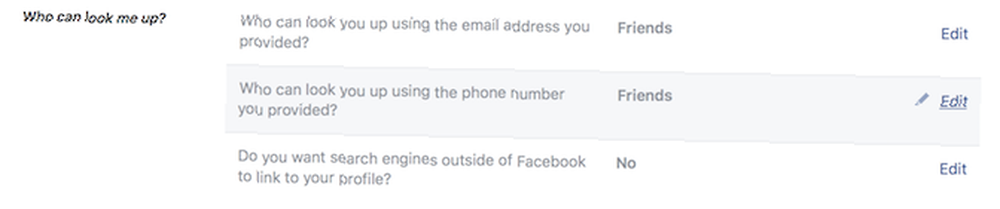
Af hensyn til din sikkerhed anbefales det, at disse to indstillinger er aktiveret venner. Imidlertid, Alle sammen og Venner af venner er også valg.
Den sidste mulighed i dette afsnit er at tillade søgemaskiner uden for Facebook at linke til din profil. Hvis det er tændt, vil sider som Google vise din Facebook-profil i deres søgeresultater for noget som dit navn.
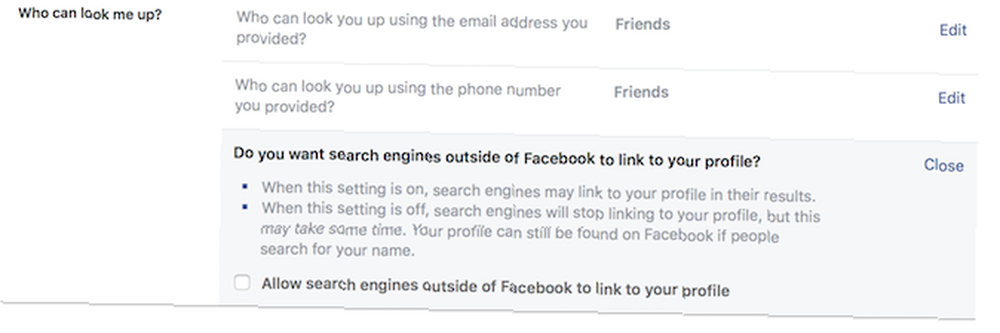
Hvis du foretrækker at forblive privat, skal du holde denne indstilling slået fra. Husk, at det kan tage nogen tid, før ændringen træder i kraft på grund af cache.
Tidslinjer og tagging
Dette afsnit henviser til Tidslinje og tagging afsnit i din Bruger indstillinger. Dette giver dig mulighed for at kontrollere, hvem der ser hvad der sker på din Tidslinje og hvem kan tag dig i deres indlæg, som ender på din tidslinje.
Hvem kan føje ting til min tidslinje?
Det Tidslinje er dybest set din Facebook-væg. Det er her alle dine statusopdateringer, fotos, links og anden aktivitet vises, når folk ser din profil.
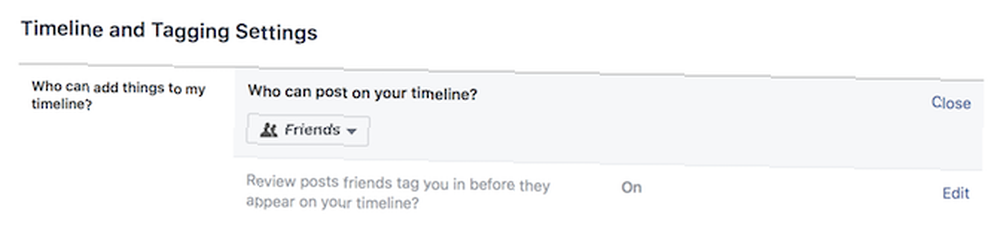
Der er to indstillinger for, hvem der kan poste på din tidslinje: venner eller Kun mig. Hvis du tillader Venner at skrive, kan de skrive beskeder eller sende links og medier direkte på din tidslinje. Når du har Kun mig aktiveret, vil venner ikke se boksen på din profil, der giver dem mulighed for at sende.
Venner har også evnen til tag dig i indlæg. Heldigvis er der en screeningindstilling tilgængelig for dig, hvis du først vil overvåge sådanne anmodninger. Når du har denne mulighed aktiveret, kan du gennemgå alle tags fra venner, før de går på din tidslinje. Hvis der er noget, du ikke kan lide, vises det ikke.
Hvem kan se ting på min tidslinje?
I dette afsnit har du muligheden for at vælge Hvem kan se indlæg, som du er blevet tagget i på din tidslinje. Du kan have den tændt Alle sammen, Venner af venner, venner, Kun mig, eller Brugerdefinerede.

Den anden indstilling er der kan se, hvad andre poster på din tidslinje. Da det ligner den forrige indstilling, bare med direkte indlæg, har den de samme muligheder for publikum.
Hvordan kan jeg administrere tags Mennesker Tilføj og tagg forslag?
Når folk kommenterer dine indlæg, ønsker de måske at mærke deres egne venner, så de kan se dit indlæg. Selvom dette kan være informativt for andre, rejser det også bekymringer om privatlivets fred, da du muligvis ikke kender dem.
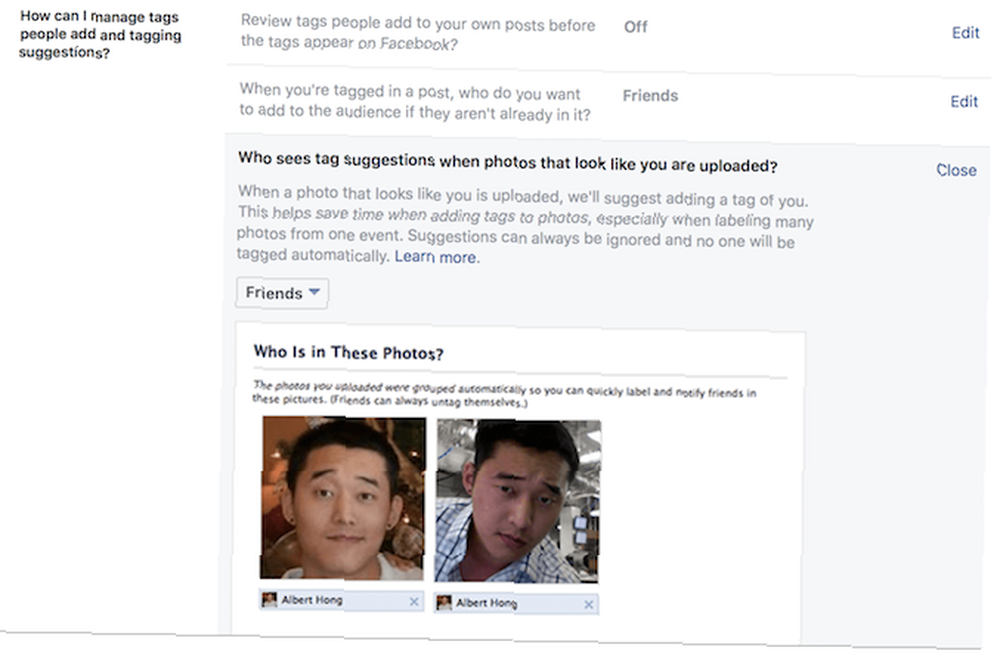
Facebook giver brugerne mulighed for at Rvis alle tags, som folk tilføjer til dine egne indlæg, før tags vises på Facebook. Hvis dette er aktiveret, skal du gennemgå disse tags og godkende dem, før de får arbejde.
Hvis du er tagget i et indlæg, lader Facebook dig bestemme Hvem du vil føje til publikum, hvis de ikke allerede er i det. Denne mulighed inkluderer kun venner, Kun mig, eller Brugerdefinerede.
En af de største anvendelser af Facebook er at uploade fotos af mennesker. Når billeder af dig selv uploades af dig eller andre, lærer Facebook ansigter over tid. Jo flere billeder af dig, der med succes er tagget, jo bedre får Facebooks ansigtsgenkendelsesalgoritme.
Der er en mulighed for Hvem ser tagforslag, når fotos der ser ud til, at du bliver uploadet. Med dette foreslår Facebook et tag, hver gang et foto er uploadet, der kan se ud som dig. Der er kun to muligheder for dette: venner eller Ingen.
Pointen med denne funktion er at gøre det lettere at mærke folk i batches af fotos. Ingen bliver mærket automatisk, og du kan altid ignorere tagforslagene.
Blokering
Begrænset liste
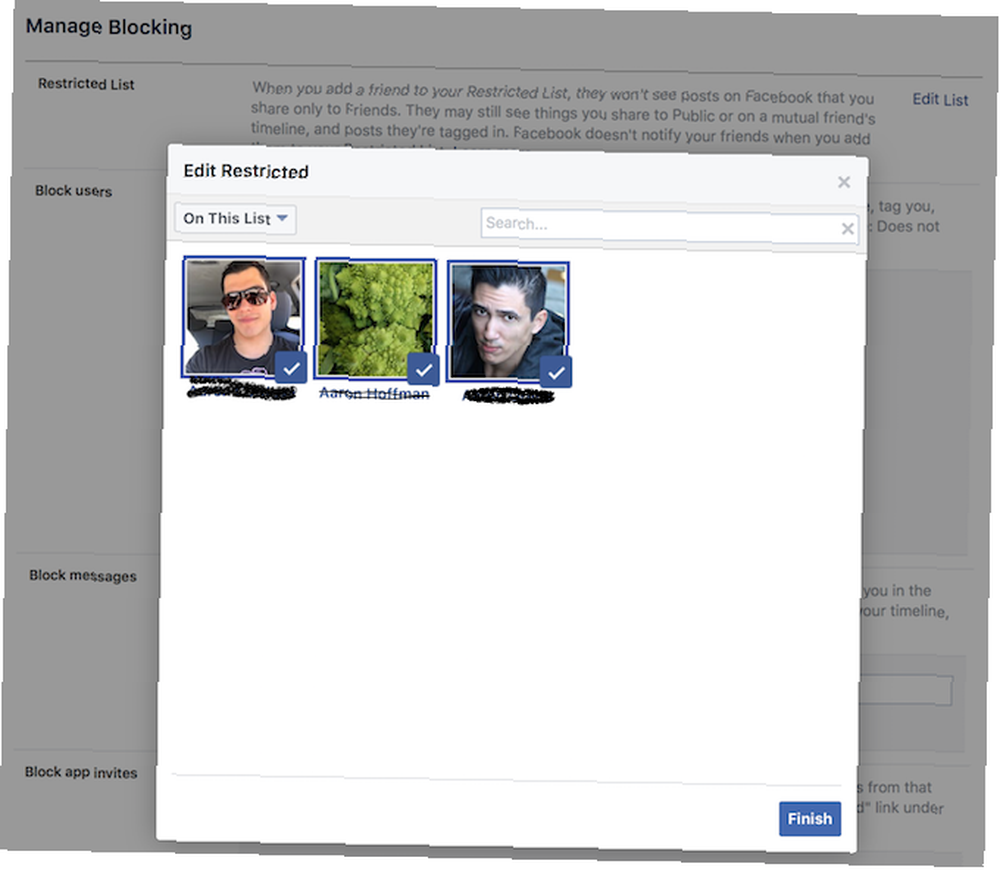
Det Begrænset liste er til folk, som du vil forblive venner med, men ikke vil have dem til at se dine indlæg, der har venner som publikum. Disse mennesker er stadig i stand til at se ting, som du offentligt del eller skriv på en gensidig venns tidslinje, samt indlæg, som de er mærket i. Alt andet er skjult for dem.
Hvis du til sidst skifter mening, kan du når som helst redigere den begrænsede liste.
Bloker brugere
Hvis nogen generer dig, eller du ikke ønsker, at nogen overhovedet skal se din profil på Facebook, er der altid Blok mulighed.
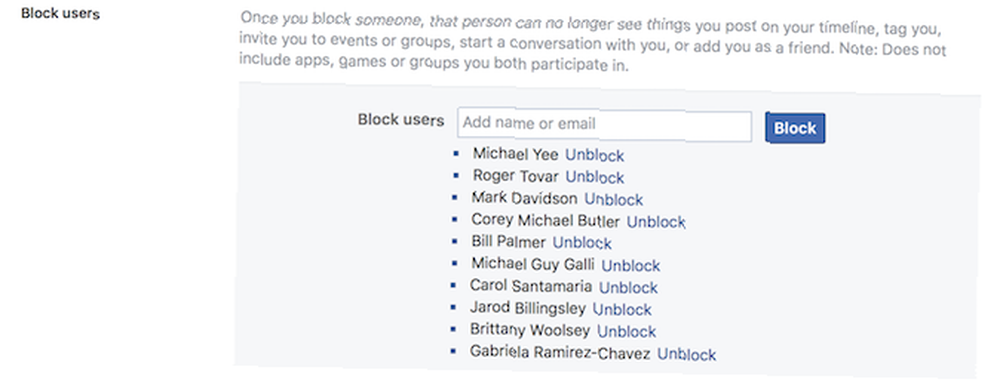
For at blokere nogen, skal du gå til deres profil og derefter klikke på “... ” -knappen, der vises i deres overskrift. En menu-popover vises, og du kan vælge Blok. Facebook vil derefter bede dig om at bekræfte det, før det er afsluttet, og fortælle dig, hvad blokering af nogen indebærer.
Når nogen er blokeret, kan de ikke se hele din Facebook-profil. Dette betyder også, at de aldrig vil: se ting, du poster på din tidslinje, tag dig, invitere dig til begivenheder eller grupper, starte samtaler med dig eller tilføje dig som en ven. Hvis du tidligere var venner med den blokerede bruger, betyder blokering også uvenlig.
Bloker meddelelser
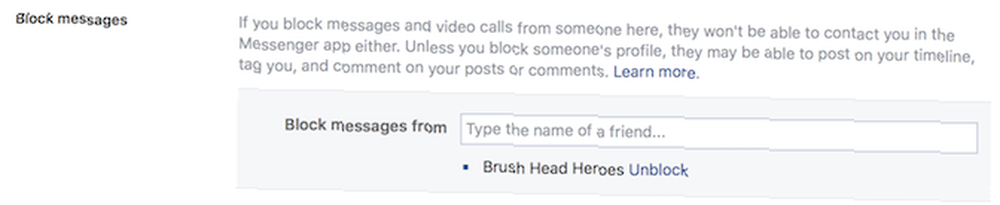
Facebook kan lide at behandle deres Messenger-service noget adskilt fra almindelige profiler. På grund af dette kan du blokerer beskeder fra specifikke mennesker. Dog medmindre du blokerer deres profil, de kan stadig poste på din tidslinje, tagge dig og kommentere indlæg.
Når du blokerer nogen for at sende dig besked, inkluderer dette regelmæssige meddelelser såvel som videoopkald. De får afskærmning fra enhver kontakt med dig gennem Messenger.
Bloker apps og appinvitationer
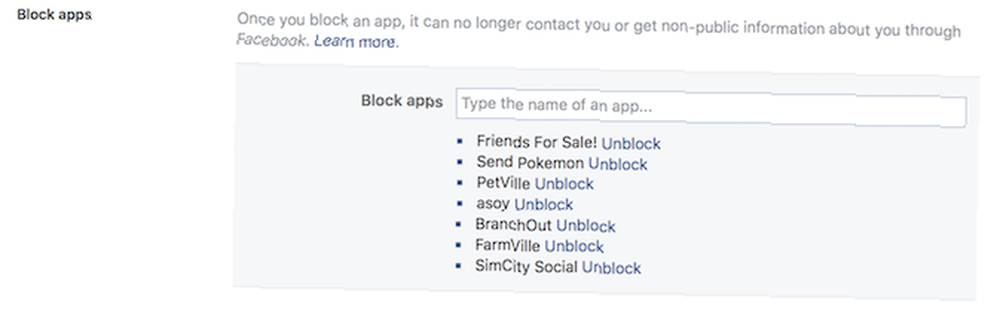
Har du den ene ven, der elsker Bejeweled Blitz (eller et lignende spil) bare lidt for meget og har sendt dig direkte anmodninger om det? Heldigvis er der en løsning, der ikke kræver uvenlig eller blokerer dem helt.

Hvis du bemærker, at en bestemt person har været ret spammy med appens invitationer, kan du bare Bloker app inviterer fra specifikke mennesker. Dette ignorerer fremtidige appanmodninger fra den pågældende person.
Eller hvis du virkelig ikke kan lide en bestemt app (husk Farmville?), du kan Bloker appen. Denne mulighed betyder, at en bestemt app ikke længere kan kontakte dig eller få nogen ikke-offentlig information om dig på Facebook.
Bloker begivenheder
Facebook er en fantastisk måde for nogle mennesker at markedsføre deres begivenheder på. Men når du er spammet med begivenheder, der inviterer til ting hundreder af kilometer væk eller en ugentlig begivenhed, bliver det en gener.

Du kan Blokér begivenhed fra specifikke brugere. Dette ignorerer alle fremtidige begivenheder fra begivenheden fra denne person. Ikke mere inviterer til begivenheder, som du ikke har interesse i eller ikke ville have været i stand til at deltage på grund af at du bor hundreder af miles væk.
Bloker sider
Facebook har mange anvendelser, herunder virksomheder, mærker, berømtheder, årsager og andre organisationer. Men snarere end at bruge personlige profiler til disse, er der Facebook sider. Med Facebook-sider er dette offentlige profiler, og det har de ventilatorer hvem “synes godt om” deres side i stedet for venner.
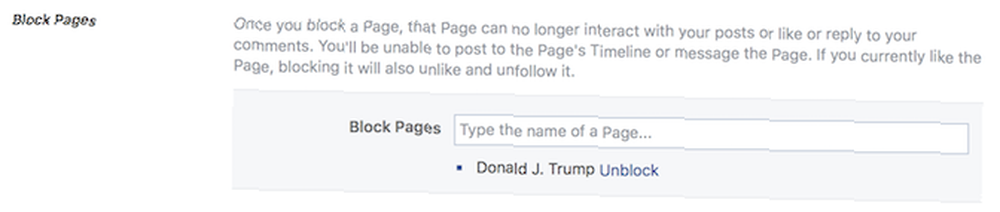
Selvom jeg aldrig har været nødt til det bloker sider før, er muligheden der. Indtast blot navnet på den side, du vil blokere, og voilà, da gerningen er udført.
Når du blokerer en side, betyder det, at siden ikke længere kan interagere med dine indlæg, herunder lide eller svare. Naturligvis kan du heller ikke se denne sides tidslinje eller sende dem besked. Hvis du tidligere havde gjort det “Kunne lide” siden før blokering får dig til at fjerne og i modsætning til den side.
Offentlige indlæg
Hvem kan følge mig?
Som standard er alle, der har dig som ven, automatisk følge dig, hvilket betyder, at de kan se dine indlæg i deres Nyhedsstrøm.
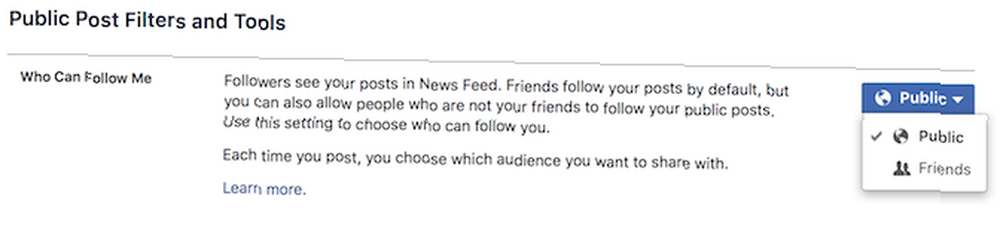
Du har dog også fuld kontrol over, hvem der kan se dine offentlige indlæg, uanset om de er venner eller ej. Med Hvem kan følge mig indstilling, kan du vælge at være Offentlig eller begræns det til venner.
Du kan følge enhver profil eller side ved at gå til den og klikke på Følge efter knap. Du kan også følge nogen bare ved at sende dem en Venneanmodning, og hvis de tillader alle at følge dem, deres offentlige stillinger vises i dit nyhedsfeed.
Hvis du nogensinde er bekymret for, hvem der kan se dine indlæg, skal du bare sørge for at vælge, hvilket publikum du vil have, hver gang du poster.
Offentlige indlægskommentarer
Når du gør dine indlæg tilgængelige for offentligheden at se, betyder det, at enhver også kan kommentere dem.
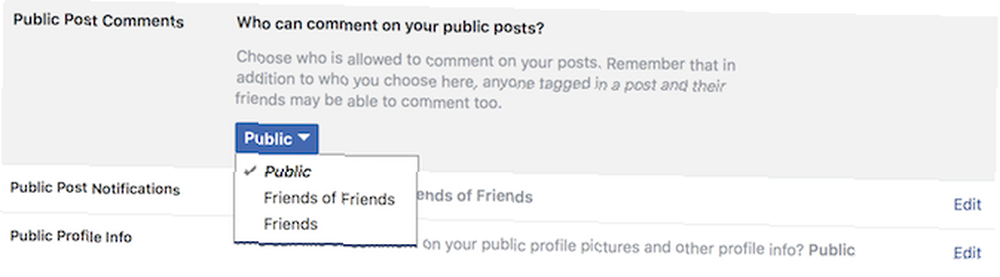
Med Hvem kan kommentere dine offentlige indlæg indstilling, styrer du, hvem der er i stand til at kommentere dine offentlige opdateringer. Dette kan være tændt Offentlig, Venner af venner, eller venner. Men husk, at ud over hvilket publikum du vælger her, kan alle, der er mærket i et indlæg og deres venner, også kommentere.
Offentlig profilinfo
Nogle gange betragter Facebook visse ting som altid offentlige, herunder dit profilbillede, profilvideoer, omslagsfotos, fremhævede fotos og eventuelle opdateringer til din korte biograf. Disse ting bliver altid set af offentligheden, så sørg for at du ikke bruger noget pinligt.
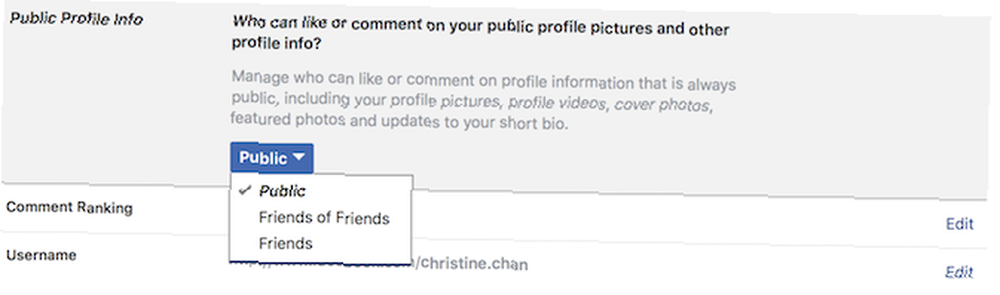
Med disse informationsstykker giver Facebook dig muligheden for kun at have visse målgrupper synes godt om eller kommentar på dem. Valgmulighederne her inkluderer Offentlig, Venner af venner, og venner. Hvis det er indstillet til indstillingen for gensidige venner eller venner, er folk, du ikke kender, stadig i stand til at se disse oplysninger, men ikke lide eller kommentere.
Apps
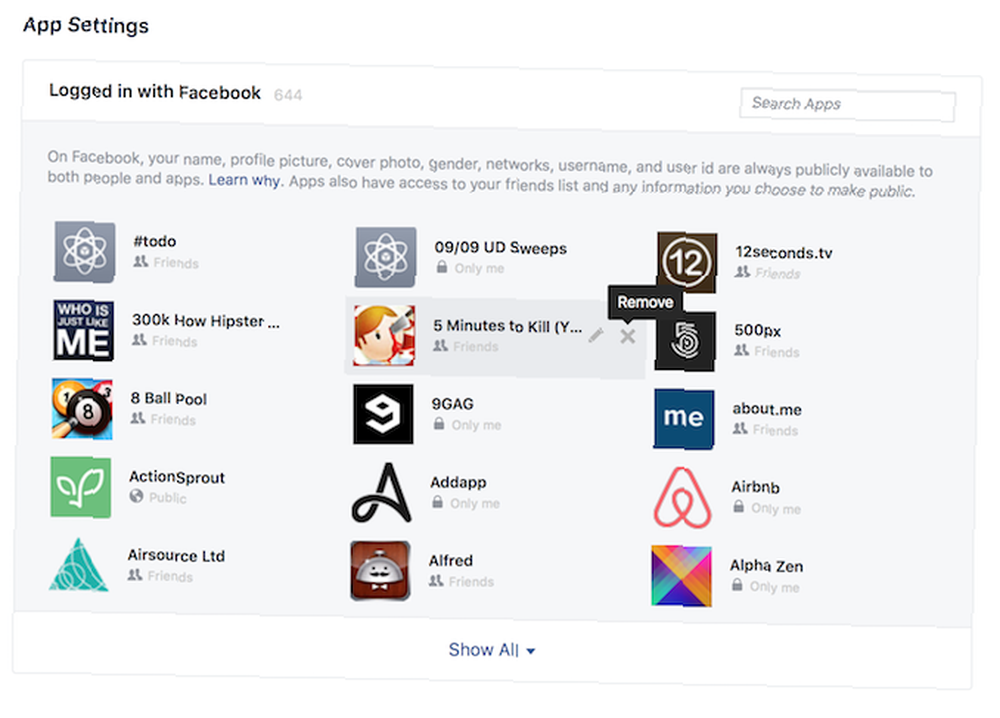
Tidligere i guiden gik vi over det grundlæggende i apps, der bruger Facebook Connect til at logge på. Med de avancerede indstillinger er der et par flere indstillinger, der skal overgås vedrørende apps.
Platform
Det Facebook-platform er en integreret del af mange tredjeparts apps og tjenester i disse dage.
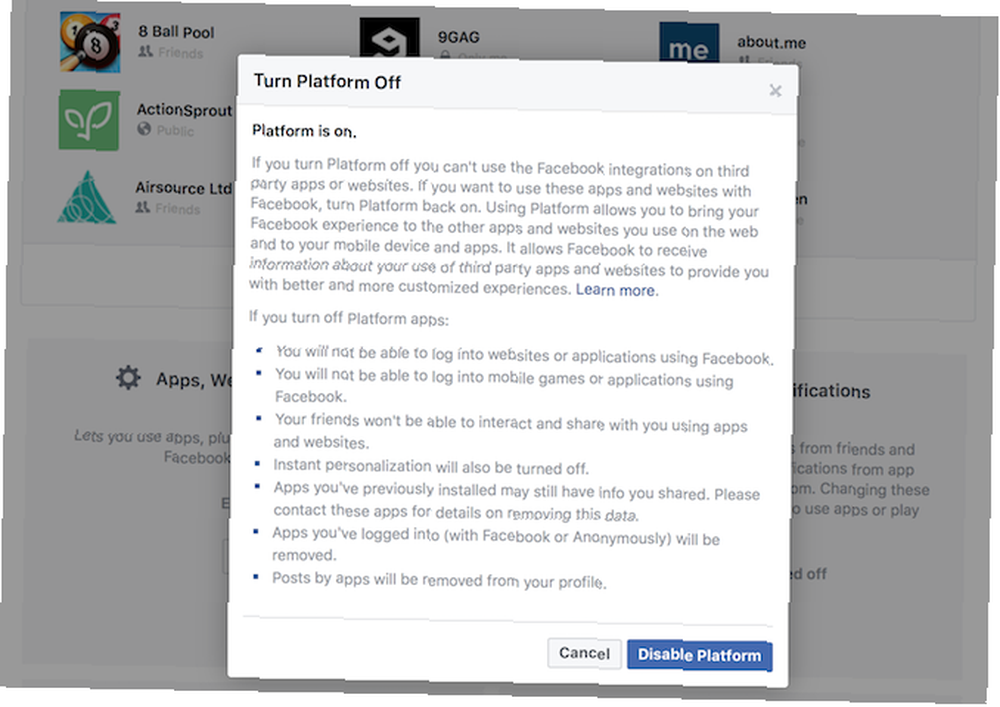
Når platform er På, brugere kan bringe deres Facebook-oplevelse til andre apps og websteder. Mens dette er tændt, kan Facebook modtage oplysninger om din tredjeparts app og brug af websteder for at give dig en mere tilpasset oplevelse på Facebook.
Hvis du beslutter at dreje platformen Af, kan du ikke logge ind på websteder, apps eller mobilspil med Facebook. Venner bliver ude af stand til at interagere og dele apps og websteder med dig. Øjeblikkelig tilpasning bliver slået fra. Apps, som du tidligere har logget ind med Facebook, fjernes, og indlæg på din profil, der er oprettet af apps, fjernes.
Nogle tidligere installerede apps har muligvis stadig data, som du har delt, og du bliver nødt til at fjerne disse oplysninger manuelt.
Facebooks platform er temmelig magtfuld, og masser af andre websteder, apps og spil gør brug af den. Det gør det imidlertid også lettere for andre tredjeparts tjenester at få adgang til dine data. Hvis det generer dig, anbefales det at slå det fra.
Apps andre bruger
Selvom du ikke kan kontrollere, hvordan andre bruger Facebook-platformen til tredjepartsapps og -websteder, har du kapaciteten til at kontrollere, hvilke oplysninger du har adgang til af andre..
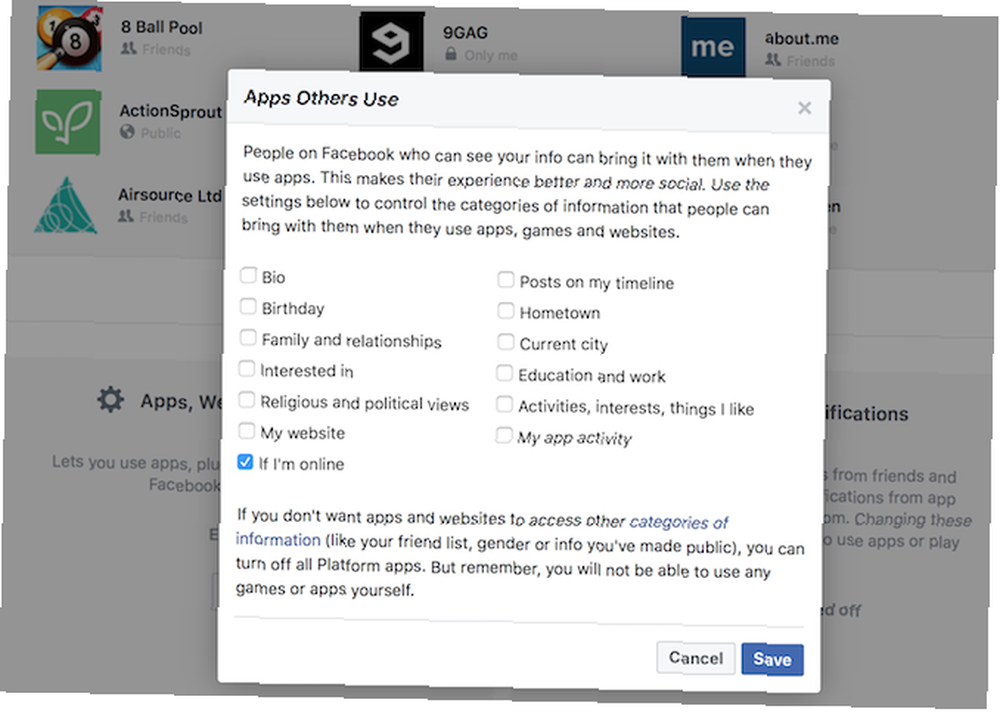
Med Apps andre bruger indstilling, kan du tjekke de kategorier af oplysninger, som du er komfortabel med at dele, når andre bruger apps, spil og websteder.
Disse kategorier inkluderer ting som din bio, fødselsdag, familie og forhold, hjemby og nuværende by, tidslinjeposter, aktiviteter og interesser og mere. Hvis du vil dele en kategori, skal du bare markere den. Hvis ikke, skal du sikre dig, at feltet ikke er markeret.
For dem, der ikke ønsker, at nogen app skal få adgang til oplysninger som din venneliste, køn eller andre offentlige data, så er platform skal være deaktiveret. Men husk, at gøre dette betyder, at du ikke kan logge på nogen apps eller spil selv.
annoncer
Din information
Nogle annoncører forsøger at nå så mange mennesker som muligt på Facebook baseret på de oplysninger, enkeltpersoner giver i deres profil. Dette giver mening; Facebook handler om at tjene penge fra annoncører Hvordan Facebook tjener penge og økonomien i sociale netværk Hvordan Facebook tjener penge og økonomien i sociale netværk Facebook er blevet et af verdens største virksomheder. Det genererer vanvittige indtægter og har en betydelig mængde data om alle, der har tilmeldt sig. Men hvor kommer alle disse penge fra? .
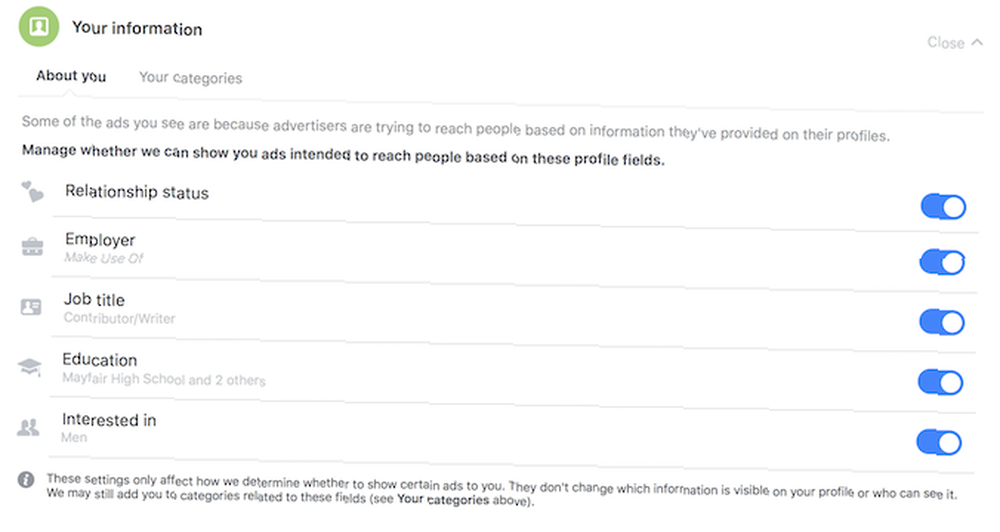
Med Din information felt, kan du se information Om dig som annoncører har adgang til. Dette inkluderer Forholds status, Arbejdsgiver, Jobtitel, Uddannelse, og Interesseret i. Hvis nogle af disse profilfelter, der er tilgængelige for annoncører, gør dig ubehagelig, skal du bare slå den fra her. Det påvirker ikke, hvilke oplysninger der er synlige på din profil, eller hvem der kan se dem.
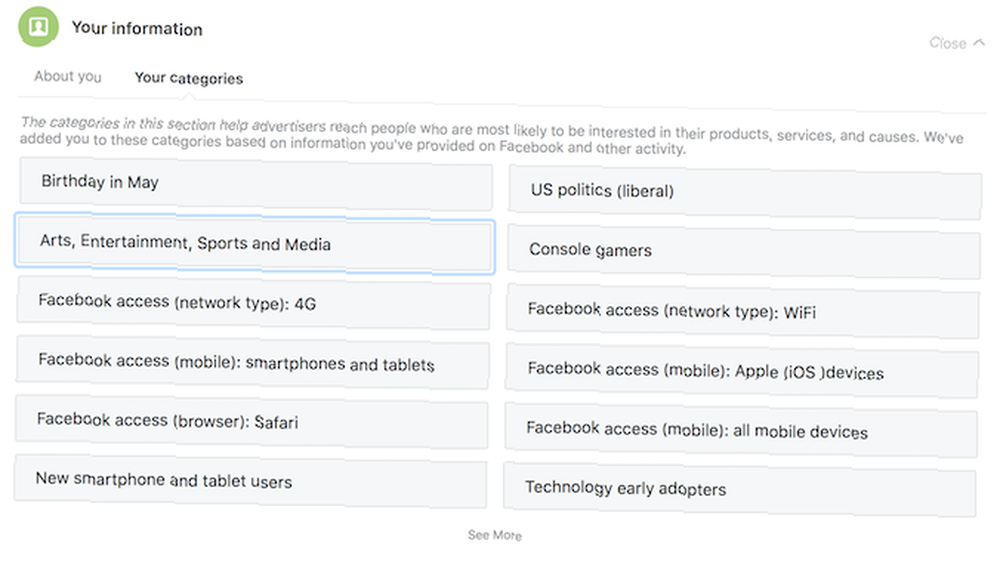
Den anden del af dine oplysninger er Dine kategorier. Disse “Kategorier” vælges automatisk af Facebook afhængigt af de oplysninger, du har givet på Facebook og gennem andre aktiviteter.
Formålet med kategorierne er at hjælpe annoncører med at nå ud til mennesker, der sandsynligvis ville være interesseret i deres produkter, tjenester og årsager. Hvis du er ukomfortabel med specifikke kategorier, skal du bare klikke på “x” at fjerne det.
Dine interesser
Når du bruger Facebook, kan du måske have set nogle sider, der vedrører ting, du er interesseret i. Disse kan omfatte film og tv-shows, musik, videospil, mad og drikke, teknologiselskaber, hobbyer og aktiviteter og meget mere.
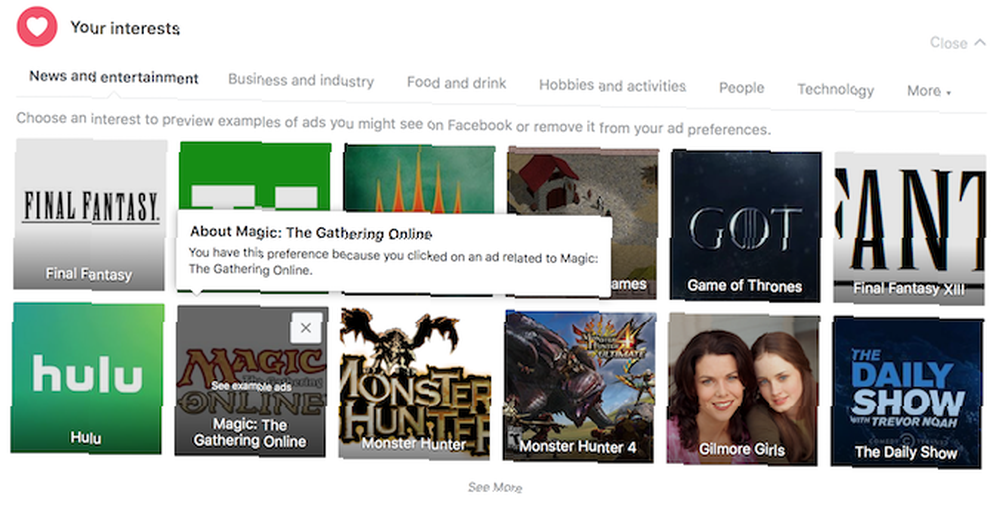
Baseret på hvad du har set på din konto, viser Facebook dig annoncer, der er relevante for dine interesser. Hvis du er nysgerrig efter, hvilken type annoncer du ser på et emne, skal du bare klikke på det for at få eksempler. Facebook spørger, om du stadig er interesseret i dette emne med et smiley eller trist ansigt at vælge imellem, selvom denne del er valgfri.
Hvis du foretrækker ikke at se annoncer for bestemte emner, kan du holde musepekeren over en flise og derefter klikke på x at fjerne det.
Annoncører, du har interageret med
Takket være Facebook-platformen giver mange tredjepartswebsteder og -tjenester dig mulighed for at oprette en konto eller logge ind med bare dine Facebook-oplysninger. Der er også en masse sponsorerede reklamer, der dukker op i din Nyhedsstrøm, og hvis du klikker på dem, holder Facebook styr.
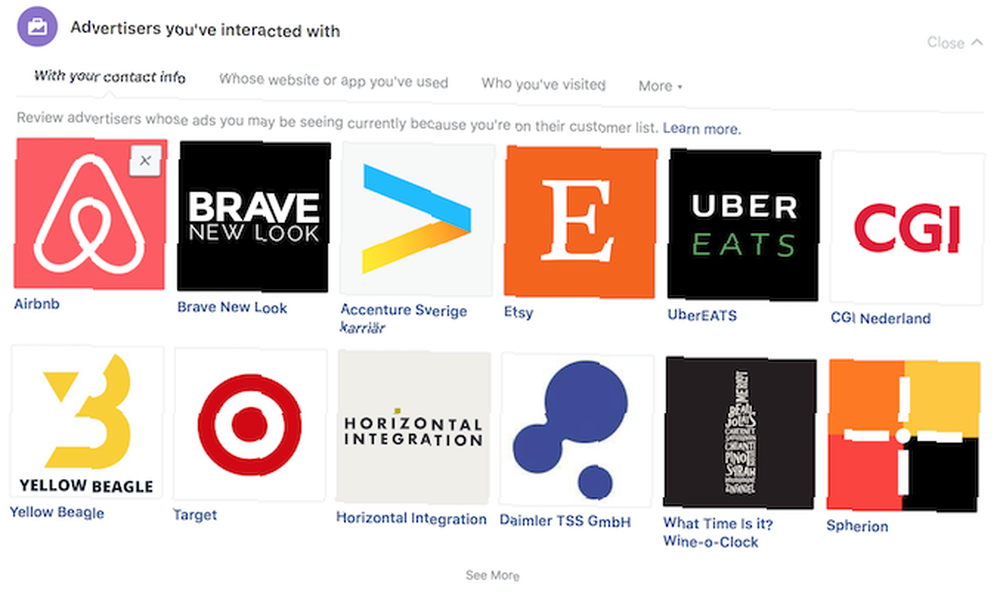
Under Annoncører, du har interageret med sektion, kan du se alle de virksomheder, der har samlet dine kontaktoplysninger fra Facebook. Dette skyldes, at du er på deres kundeliste ved at tilmelde dig via din Facebook-konto.
Med dette i tankerne vil du være mere tilbøjelig til at se reklamer fra disse virksomheder. Dette skyldes, at Facebook tror dig “tillid” disse virksomheder, da du har brugt eller købt af dem før.
Hvis du foretrækker at rydde op i denne samling af “betroet” virksomheder, kan du holde musen hen over deres logo og klikke på “x” der vises i øverste højre hjørne for at fjerne det. Gør dette huder annoncer fra den specifikke annoncør.

Facebook tager også friheden til at vise dig annoncørerne hvis websted eller app du har brugt Før, hvem du har besøgt, hvis annoncer du har klikket på på og hvis annoncer du har skjult. Du kan ændre mening om, hvilke annoncører du til enhver tid vil se herfra.
Annonceindstillinger
Der er tre indstillinger, der kan skiftes til dine indstillinger for Facebook-annoncer: Annoncer baseret på din brug af websteder og apps, Annoncer på apps og websteder fra Facebook-virksomhederne, og Annoncer med dine sociale interaktioner.
Den første mulighed, der viser dig annoncer baseret på hvilke websteder og annoncer du bruger (online interessebaseret reklame), kan skiftes til på eller af. Hvis det er tændt, viser Facebook annoncer, der er relevante for dine interesser.
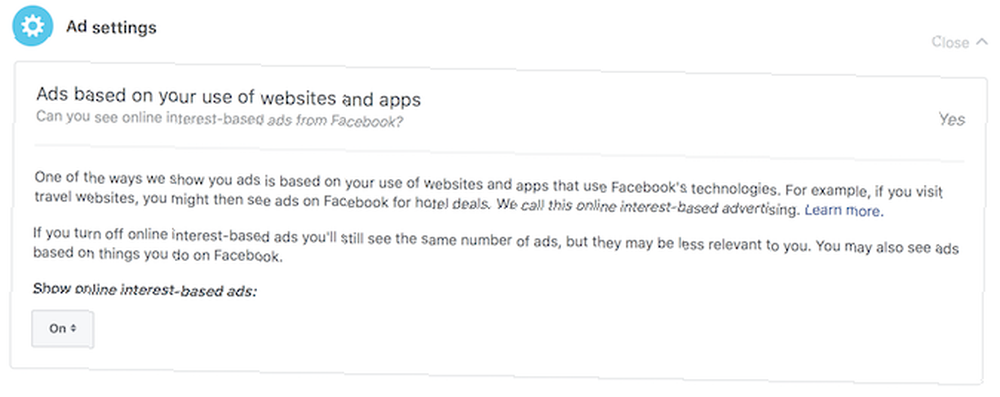
For eksempel, hvis du har besøgt rejsewebsteder, kan du muligvis begynde at se annoncer for hotel- eller flyspecialer, når du gennemser Facebook. Du kan slå denne indstilling fra, selvom den ikke ændrer antallet af annoncer, du ender med at se. Hvis den er slået fra, vil du se annoncer, der måske er mindre relevante for dine interesser, eller baseret på ting, du gør på Facebook.
Med annoncer på apps og websteder fra Facebook-virksomhederne, du har kun Ingen eller Ja som muligheder. Hvad det betyder i lægmandsbetingelser er, hvis Facebook kan vise dig annoncer på forskellige enheder, såsom computere, mobile enheder og endda tilsluttede tv'er.
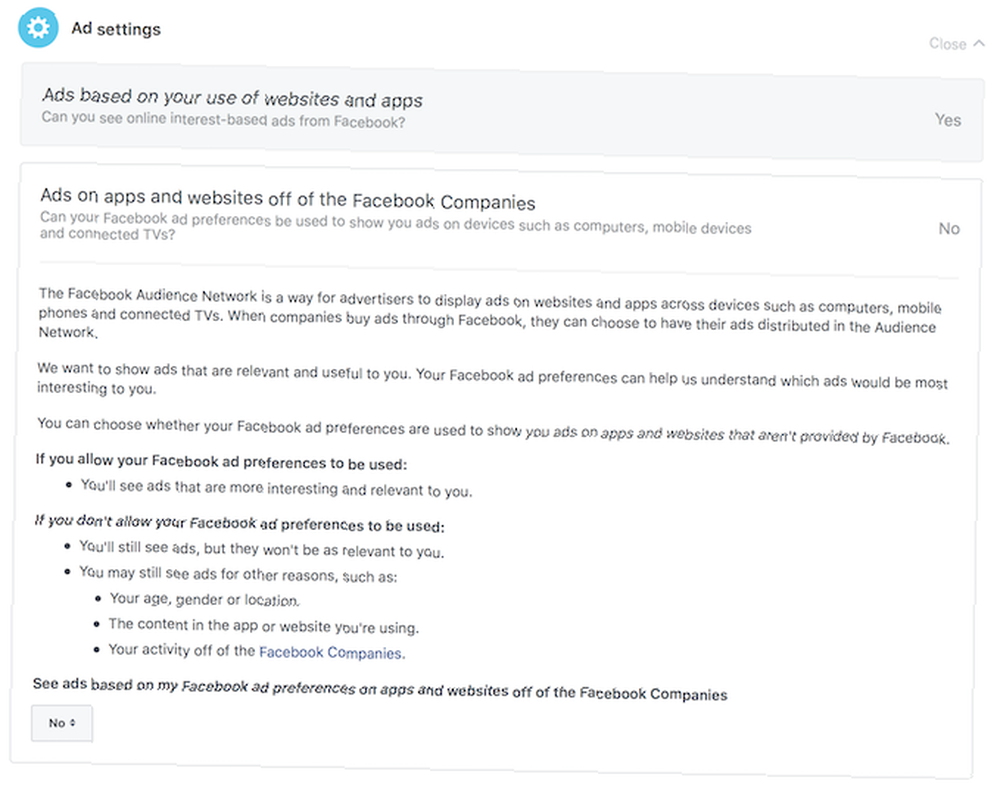
Dette lyder måske lidt forvirrende. Hver annoncør kan vælge, hvilke enheder de ønsker, at deres annoncer skal vises på fra målgruppenetværket. Når du har indstillet til Ja, ser du annoncer, der er mere interessante og relevante for dig.
Hvis du vælger Ingen, ser du stadig det samme antal annoncer, men igen, kan de være mindre anvendelige for dig. De annoncer, du ender med at se, kan være baseret på din alder, køn, placering, indhold i den app, du bruger, eller din aktivitet på enhver app eller side af Facebook-virksomheder, inklusive Instagram, Oculus, WhatsApp osv..
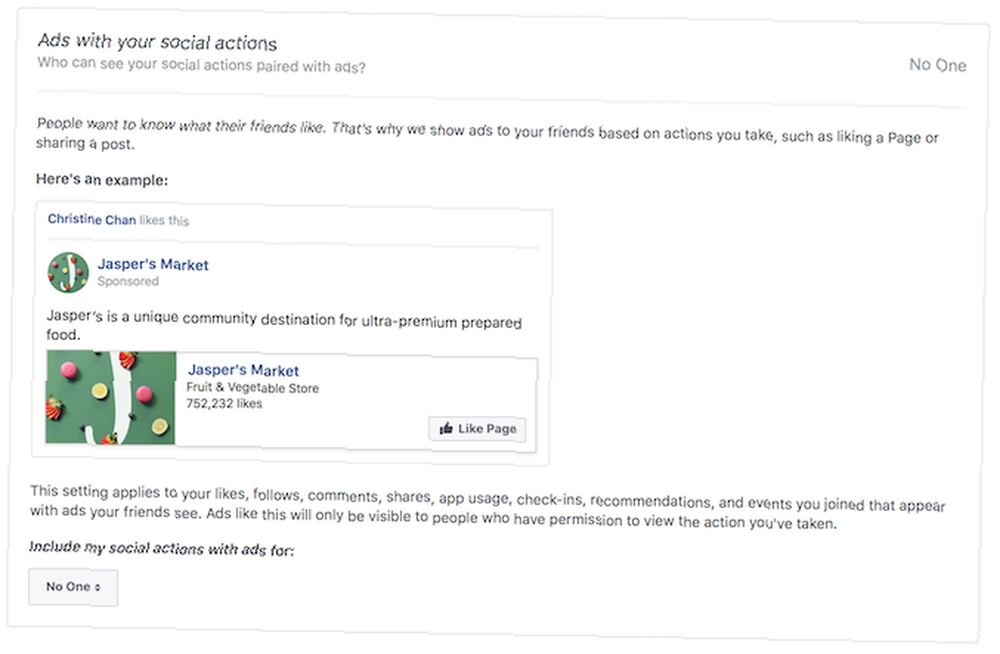
Den endelige indstilling
Endelig er der Annoncer med dine sociale interaktioner. Når du støder på annoncer, kan du muligvis ende med at klikke på Synes godt om knappen, efterlade en kommentar, del noget interessant, check-in på en annonceret virksomhed, anbefale noget eller endda deltage i begivenheder med en annoncør.
Hvis du har denne indstilling slået til Kun venner, så kan alle dine venner muligvis se dine sociale handlinger med annoncer på deres Nyhedsfeeds. Hvis du hellere ikke vil have dine venner til at se, at du kan lide et sponsoreret produkt eller en tjeneste (det kan være pinligt eller hvad som helst), skal du bare dreje den til Ingen.
Konklusion
Vi bruger (sandsynligvis) Facebook dagligt, og der kan være en masse data om os der. Facebooks privatlivsindstillinger er ikke super nemme at finde eller finde ud af, men forhåbentlig har denne guide hjulpet med at rydde op for noget af det for dig.
Hvis du har brug for flere ressourcer vedrørende Facebook-privatliv, skal du se deres grundlæggende om privatlivets fred et kig. Og for dem, der foretrækker mere tekniske detaljer, skal du sørge for at kontrollere deres datapolitik. Og vær forsigtig med at afsløre dine Facebook-legitimationsoplysninger, fordi du ikke ønsker at blive hacket, selvom vi har fire vigtige ting at gøre i tilfælde af, at der sker 4 ting, der skal gøres øjeblikkeligt, når din Facebook-konto er hacket 4 ting, der skal gøres øjeblikkeligt, når din Facebook Konto er hacket Spekulerer du på hvad du skal gøre, hvis din Facebook-konto blev hacket? Vi hjælper dig med at løse dette mareridt for at få din Facebook-konto tilbage. .
Husk, “Storebror” (i dette tilfælde er det Facebook) ser altid. Og hvis du virkelig ønsker at være privat, kan du overveje at bruge et virtuelt privat netværk (VPN), mens du er online 4 grunde til altid at bruge en VPN, når du er online 4 grunde til altid at bruge en VPN, når du er online VPN'er (virtuelle private netværk) bliver mere populære. Det er ikke altid klart, nøjagtigt hvorfor du skal bruge en. Her er hvorfor du skal bruge en, når du går online. .
Er du altid bekymret for dit privatliv på Facebook? Har du andre tip om Facebook-privatliv, som du mener, at andre burde kende? Sørg for at give os besked i kommentarerne!
Billedkredit: gatsi / Depositphotos











